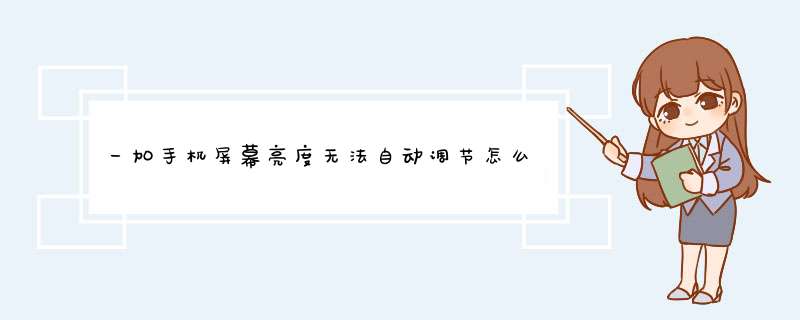
若您使用的是OPPO/一加手机,出现屏幕亮度无法自动调节的情况,可参考以下方法进行排查:
1、请您进入手机设置,在上方搜索框输入“亮度”并点击进入自动亮度调节页面,检查自动亮度调节是否开启,未开启会导致屏幕亮度无法自动调节;
2、请您关闭自动调节开关并重新打开,如果您在自动调节模式下手动拖动过亮度条,系统会将拖动位置作为您的喜好记录下来,环境光变化时,系统会根据您的偏好做亮度补偿,因此屏幕亮度会接近您手动调整的亮度,重新打开自动开关可清除您的喜好记录;
3、请您确认是否在第三方应用中(视频浏览器,游戏等)调整过亮度,建议您退出第三方应用后重试。在第三方应用中调整亮度后,亮度控制权限会暂时被第三方应用获取,因此屏幕亮度不会随环境光变化;
4、如果您的手机贴了有颜色的保护膜,而保护膜遮挡住了环境光感应器,可能会导致屏幕亮度无法调整,或者一直处于较暗的状态;
5、检查手机是否处于发热状态,手机发热会触发温控策略导致手机亮度降低无法调节,请您将手机放置一段时间待手机温度降低后重新尝试;
6、若仍未修复,可能为系统异常,建议您备份资料恢复出厂设置。
若以上方法均无法解决您的问题,建议您备份手机资料后,携带手机发票、保修卡与手机送往OPPO官方服务中心进行检测,或选择双程免邮的寄修服务把手机寄送到指定的服务中心处理。
若使用的是vivo手机,可以参考屏幕不灵敏处理方法:
1、 确认环境温度
如果使用手机的环境温度过低,可能会影响到触屏效果,建议保持手机在0℃~35℃环境温度下使用。
2、误开启无障碍中的TalkBack模式
如果开启TalkBack模式,触屏方式会产生变化,触屏时屏幕会显示绿框。可以同时长按音量上键+下键3秒退出TalkBack模式,或双击设置--双击更多设置--双指滑动到辅助功能--再双击辅助功能--双击关闭TalkBack。
3、一键加速清除后台程序
如果后台程序过多,或是有异常程序常驻后台可能会影响到触屏效果,建议通过一键加速或清理后台程序后再尝试。
注:检查是否安装"一键锁屏"类应用,部分第三方"一键锁屏"类软件会与系统自带的锁屏产生冲突,导致出现乱跳的现象,如跳到锁屏界面等情况,建议卸载第三方"一键锁屏"等类型的软件。
4、 手指或屏幕是否有液体或污渍
手指或屏幕有液体或污渍都会影响触屏灵敏度,建议用清洁的干布清理后再尝试。
5、 排查贴膜
如果使用了非原装贴膜,可能会影响到触屏效果,建议移除贴膜尝试或前往客户服务中心重新贴膜。
6、 更换标配充电器或数据线
如果使用了非标配充电器,可能会在手机充电时对手机触屏功能产生影响,建议使用标配的充电器和数据线充电。
7、 重启手机
请重启手机或强制重启手机尝试,看是否恢复正常。
强制重启方法:
2017年9月以前上市机型(X20之前机型):长按"电源键"12秒以上
2017年9月后上市机型以及后续上市新机型(X20以及之后机型):同时按住"电源键"+"音量减键"10秒以上
NEX 3/NEX 3S:长按顶部圆键10秒以上
8、 升级系统版本
新版本提升兼容性和稳定性,点击设置--系统升级界面检测更新为最新版本使用观察。
9、查看是单个软件还是所有软件在固定区域触屏不灵敏
单个软件在该区域触摸不灵敏:一般属于软件不兼容原因,建议前往应用商店升级软件,同时反馈至软件客服。
所有软件在相同位置触摸不灵敏:可能是屏幕出现故障,建议携带购机凭证和手机前往vivo客户服务中心检测,进入手机vivo官网app--服务--我的服务--服务网点即可查询到就近的客户服务中心网点地址及电话。
若是使用的vivo手机,出现屏幕不灵敏的情况,可以参考以下处理方法:
1、 确认环境温度
如果使用设备的环境温度过低,可能会影响到触屏效果,建议保持设备在0℃~35℃环境温度下使用。
2、是否误开启无障碍中的TalkBack模式
如果开启TalkBack模式,触屏方式会产生变化,触屏时屏幕会显示绿框。退出可进入此链接网页链接咨询在线客服了解详情。
3、一键加速清除后台程序
如果后台程序过多,或是有异常程序常驻后台可能会影响到触屏效果,建议通过一键加速或清理后台程序后再尝试。
注:请检查是否安装"一键锁屏"类应用,部分第三方"一键锁屏"类软件会与系统自带的锁屏产生冲突,导致出现乱跳的现象,如跳到锁屏界面等情况,建议卸载第三方"一键锁屏"等类型的软件。
4、 手指或屏幕是否有液体或污渍
手指或屏幕有液体或污渍都会影响触屏灵敏度,建议用清洁的干布清理后再尝试。
5、 排查贴膜
如果使用了非原装贴膜,可能会影响到触屏效果,建议移除贴膜尝试或前往客户服务中心重新贴膜。
6、是否进液或摔损
若屏幕触控不灵敏是在摔损或进液出现的,建议携带机器到vivo客户服务中心进行检测。
7、 更换标配充电器或数据线
如果使用了非标配充电器,可能会在设备充电时对设备触屏功能产生影响,建议使用标配的充电器和数据线充电。
8、 重启设备
1)、长按手机电源键弹出“重启”选项进行关闭;
2)、手机屏幕顶部下滑二次调出快捷栏详情页/屏幕底端上滑进入控制中心,点击“关机/重启”开关;
9、 升级系统版本
新版本提升兼容性和稳定性,可以升级系统查看。
10、查看是单个软件还是所有软件在固定区域触屏不灵敏
单个软件在该区域触摸不灵敏:一般属于软件不兼容原因,建议前往应用商店升级软件,同时反馈至软件客服。
所有软件在相同位置触摸不灵敏:可能是屏幕出现故障,请携带购机凭证和设备前往vivo客户服务中心检测。vivo客户服务中心地址:进入vivo官网/vivo商城APP--我的--网点查询,选择当前所在的城市即可获取服务中心的地址与****。建议去之前先提前电话联系,避免空跑,合理规划行程,安全出行。
温馨提示:建议前往时携带相关购机凭证(如:购机发票/保修卡/身份证),提前电话咨询服务中心工作人员,确保工作人员在正常上班时间再前往,避免空跑,往返路上注意安全。
其他场景屏幕不灵敏:
1、通过第三方软件(比如:安兔兔等软件)测试屏幕可触控区域,发现屏幕四个角不能触控,质疑屏幕质量问题:
屏幕四个角的位置属于制造工艺中的切割位置,此区域不会响应触控操作,不属于屏幕质量问题,也不会影响屏幕的整体触控性能,请放心使用。
2、在省电模式下,操作卡顿,画面动效不流畅:
设备处于省电模式下(状态栏电池图标显示**),为了增加电池续航时长,屏幕刷新率会切换为60Hz,部分动效(关闭/启动/退出/上滑)流畅度会有所降低。建议进入设置--电池,切换到普通模式(关闭省电模式)后使用查看。
更多使用疑惑可进入vivo官网--我的--在线客服--输入人工,咨询在线客服反馈。
若您使用的是一加手机,当您的触屏出现失灵现象时,建议您从软件设置、使用环境等方面进行排查:
一、检查应用程序及系统
1、重启手机尝试,有可能是三方应用有隐藏图层在最上层;
2、如果是使用特定APP出现此异常,可以尝试更新该应用的版本或尝试重新安装及清除该应用的数据;
3、手机某些非自带软件可能存在兼容性问题,建议卸载观察;
4、如果是玩游戏时出现屏幕不灵,可退出游戏后在此位置操作,若屏幕恢复正常,则为游戏软件问题,建议您向游戏客服反馈;
5、如有必要,建议备份手机资料(电话号码、短信、安装软件、照片等)后恢复手机出厂设置。
二、避免屏幕脏污、液体及静电等外部影响
1、如果手机屏幕潮湿或有液体、水,请尝试对屏幕进行清洁,保持屏幕干净再触摸操作,看是否可以恢复正常;
2、如有贴第三方膜,建议移除贴膜后测试是否正常;
3、手机放在口袋发生摩擦产生静电,有可能导致触摸失灵,将手机关机静置一段时间以消除静电的影响;
4、若充电时使用了非原装充电器,请更换使用手机原装充电器;
5、若如果手机受到外力损坏(碰撞、进水等)后出现触屏失灵,可以携带手机前往线下服务中心处理。
若以上都无法解决您的问题,可能是屏幕硬件问题。因无法看到您的机器,建议您带上购机发票等前往OPPO官方服务中心,或选择申请双程免邮的寄修服务检测处理。
欢迎分享,转载请注明来源:品搜搜测评网

 微信扫一扫
微信扫一扫
 支付宝扫一扫
支付宝扫一扫
